
Windows 10 è uscito da un po’ e molti utenti sono passati al nuovo sistema operativo. Generalmente parlando funziona bene, tuttavia alcune persone non hanno idea di come trasferire musica dai propri iPhone 6s al nuovo computer. Per risolvere questo problema, questo articolo vi fornisce due modi pratici che potete adottare per trasferire musica da iPhone a Windows 10.
2 modi semplici per trasferire musica da iPhone a Windows 10
Un’ottima app per trasferire file per iPhone
AirMore è un’ottima app per gestire e trasferire file Android o iPhone dal browser. Può essere usato con Chrome, Firefox, Microsoft Edge e Safari per trasferire file tra cellulare e portatile o PC senza difficoltà. Oltre a ciò, è uno strumento efficiente per cancellare file, specialmente se volete cancellare gruppi di video. Dopo aver impostato il vostro telefono e il PC nella stessa rete WiFi, leggete come scaricare musica da iPhone 6s a Windows 10.
- Scaricate lo strumento cliccando il bottone, o cercandolo direttamente dall’Apple Store del vostro iPhone.
- Visitate il sito ufficiale “airmore.com/it” e lanciate AirMore Web.
- Quando appare il codice QR aprite l’app sul dispositivo e scannerizzatelo. Cliccate “Acconsento” sul telefono.
- Dopo la connessione scegliete “Musica”, dove tutte le canzoni sono mostrate.
- Selezionate tutte le canzoni che volete spostare e cliccate “Scarica” in alto nel browser.
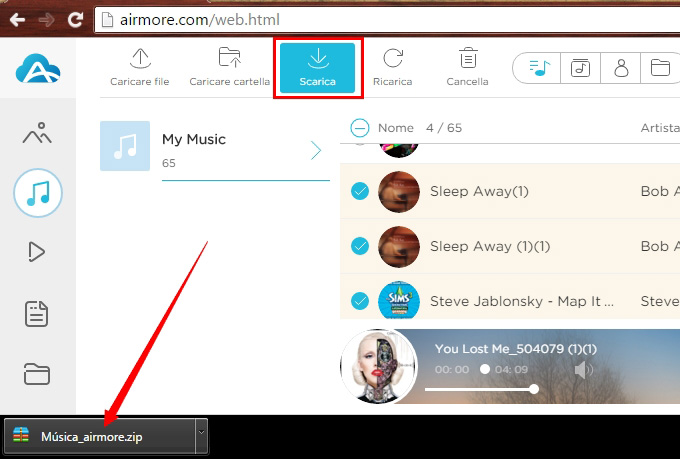
Suggerimenti utili:
- A causa di restrizioni Apple, a ogni app che trovate nell’App Store non è consentito leggere la musica acquistata da iTunes Store o scaricata sul lettore del vostro iPhone. Dunque non potete usare AirMore per trasferire le canzoni acquistate dall’iTunes Store.
- Se non riuscite a caricare il codice QR, un altro modo è usare il codice di connessione. Potete ottenere il codice dall’angolo in alto a destra di AirMore, per poi inserirlo nel browser.
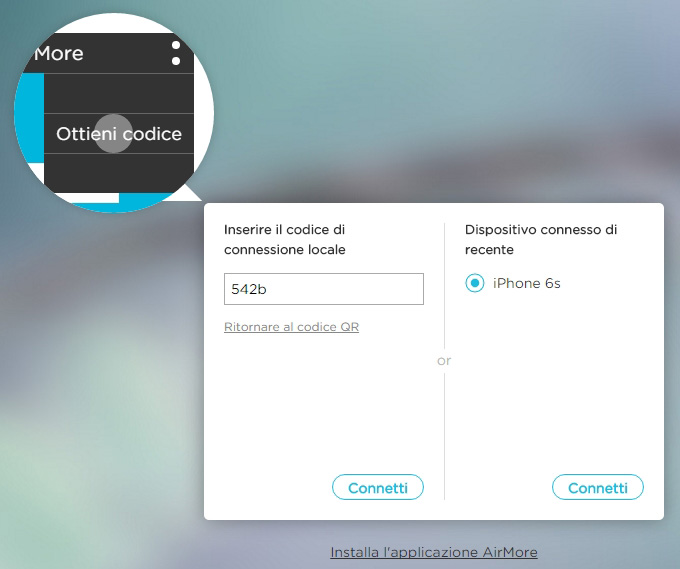
- Le modalità di visualizzazione delle canzoni sono quattro: lista, album, artista e cartella. Potete cambiare le modalità cliccando sulle icone nell’angolo in alto a destra.
Gestore musicale di base di Apple
iTunes è il programma più famoso per gestire i dispositivi iOS. Parlando francamente, non è un granché, tuttavia è uno dei pochi strumenti che consente di accedere ai dati senza limiti, a meno di non manomettere il dispositivo. Per sincronizzare la musica dall’iPhone a Windows 10 con quest’applicazione seguite questa guida.
- Scaricate iTunes sul computer.
- Connettete il vostro iPhone al PC usando il cavo USB e aspettate finché iTunes non avrà letto il contenuto dell’iPhone.
- Scegliete “Autorizza questo computer” sotto “Store” e inserite il vostro ID Apple.
- Cliccate “File” in alto a sinistra e poi “Dispositivi”. Cliccate “Trasferisci acquisti da iPhone”.
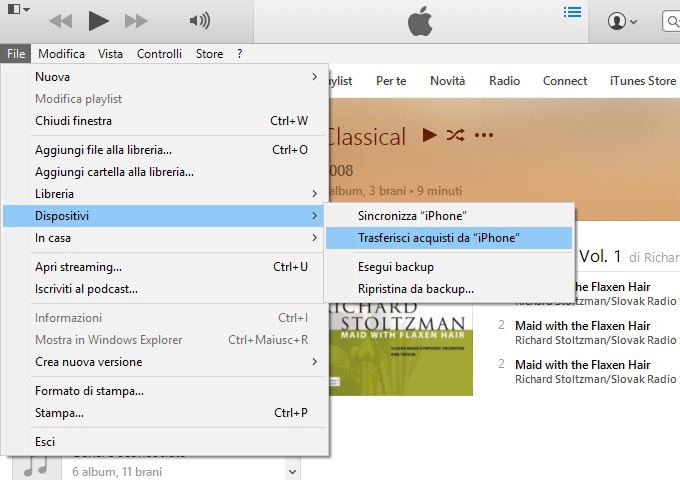
Una volta terminata l’operazione troverete la musica trasferita nella libreria iTunes. Se non vedete la barra del menu cliccate sull’icona localizzata nell’angolo in alto a sinistra e selezionate “Mostra barra dei menu”.
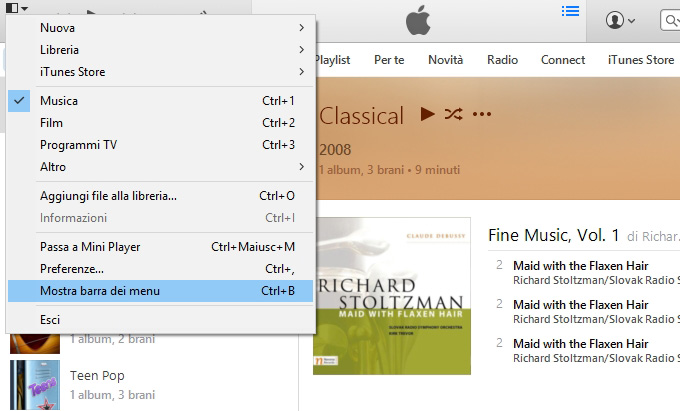
Potete scegliere di importare la musica dall’iPhone a Windows 10 nel modo che preferite. Tuttavia se trovate questi due metodi non soddisfacenti, provate Phone Manager, un’applicazione desktop in grado di gestire tutti i dati iPhone senza limiti e molto più semplice di iTunes.
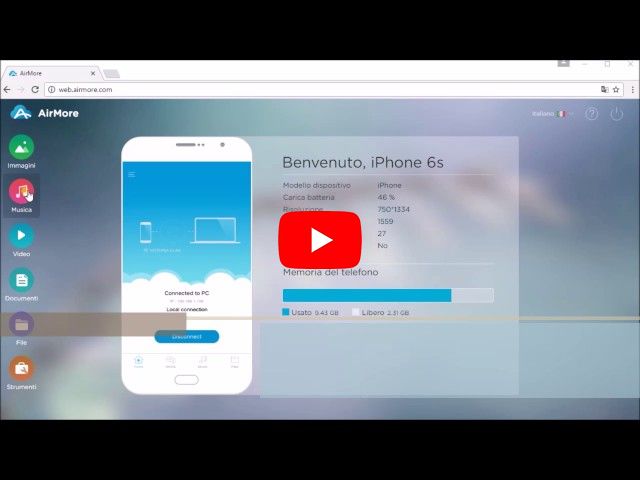
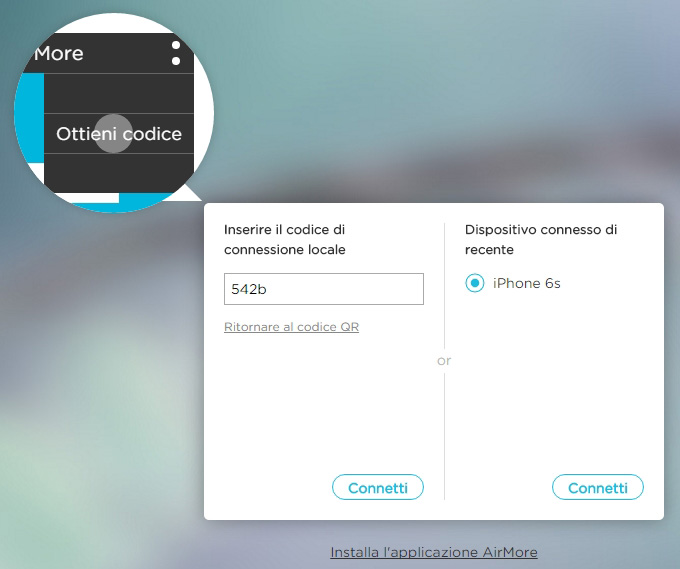
Lascia un commento